Nouveautés de la version 1906 de Configuration Manager Current Branch
S’applique à : Gestionnaire de Configuration (branche actuelle)
La mise à jour 1906 pour Configuration Manager Current Branch est disponible en tant que mise à jour dans la console. Appliquez cette mise à jour sur les sites qui exécutent la version 1802 ou ultérieure. Cet article récapitule les modifications et les nouvelles fonctionnalités dans Configuration Manager, version 1906.
Passez toujours en revue la dernière liste de vérification pour l’installation de cette mise à jour. Pour plus d’informations, consultez Liste de contrôle pour l’installation de la mise à jour 1906. Après avoir mis à jour un site, consultez également la liste de contrôle post-mise à jour.
Pour tirer pleinement parti des nouvelles fonctionnalités Configuration Manager, après avoir mis à jour le site, mettez également à jour les clients vers la dernière version. Bien que de nouvelles fonctionnalités apparaissent dans la console Configuration Manager lorsque vous mettez à jour le site et la console, le scénario complet n’est pas fonctionnel tant que la version du client n’est pas également la plus récente.
Modifications des conditions requises
Le client version 1906 nécessite la prise en charge de la signature de code SHA-2
En raison des faiblesses de l’algorithme SHA-1 et pour s’aligner sur les normes du secteur, Microsoft signe désormais uniquement Configuration Manager fichiers binaires à l’aide de l’algorithme SHA-2 plus sécurisé. Les versions de système d’exploitation Windows suivantes nécessitent une mise à jour pour la prise en charge de la signature de code SHA-2 :
- Windows 7 SP1
- Windows Server 2008 R2 SP1
- Windows Server 2008 SP2
Pour plus d’informations, consultez Prérequis pour les clients Windows.
Infrastructure du site
Améliorations de la tâche de maintenance du serveur de site
Les tâches de maintenance du serveur de site peuvent désormais être consultées et modifiées à partir de leur propre onglet dans l’affichage des détails d’un serveur de site. Le nouvel onglet Tâches de maintenance vous fournit des informations telles que :
- Si la tâche est activée
- Planification des tâches
- Heure du dernier début
- Heure de la dernière saisie semi-automatique
- Si la tâche s’est terminée avec succès
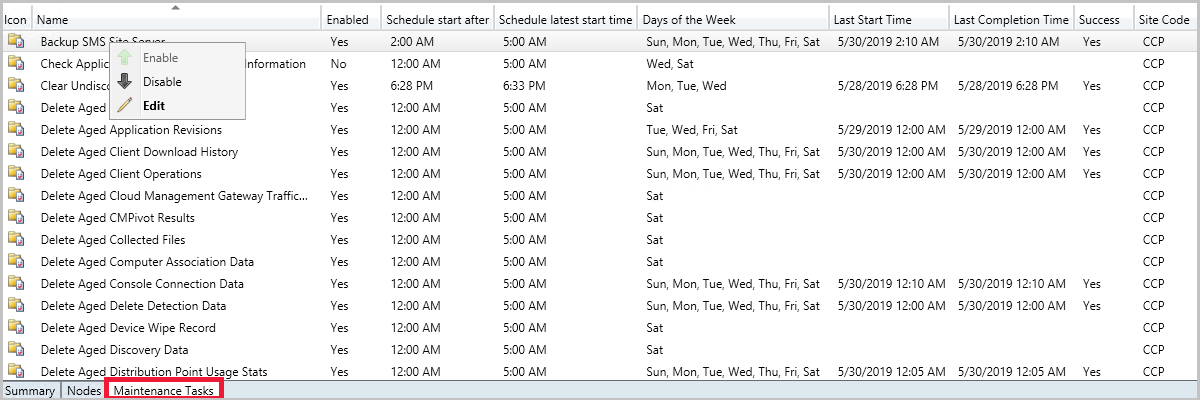
Pour plus d’informations, consultez Tâches de maintenance.
Configuration Manager mise à jour de la mise à niveau de la base de données
Lorsque vous appliquez une mise à jour Configuration Manager, vous pouvez maintenant voir l’état de la tâche mettre à niveau la base de données ConfigMgr dans la fenêtre état de l’installation.
Si la mise à niveau de la base de données est bloquée, vous recevez l’avertissement En cours, qui nécessite une attention particulière.
- Cmupdate.log journalisera le nom du programme et l’id de session à partir de SQL Server qui bloque la mise à niveau de la base de données.
Lorsque la mise à niveau de la base de données n’est plus bloquée, l’état est réinitialisé à En cours ou Terminé.
- Lorsque la mise à niveau de la base de données est bloquée, une vérification est effectuée toutes les 5 minutes pour voir si elle est toujours bloquée.
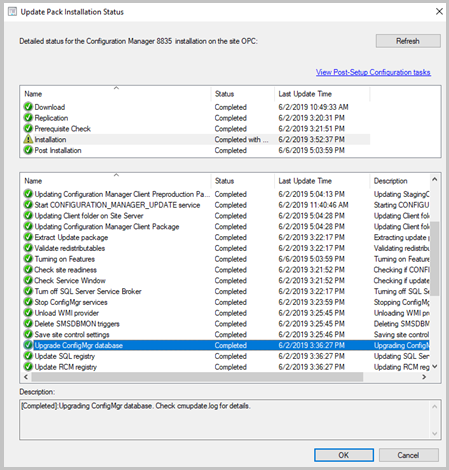
Pour plus d’informations, consultez Installer des mises à jour dans la console.
Règle d’insights de gestion pour le secours NTLM
Insights de gestion inclut une nouvelle règle qui détecte si vous avez activé la méthode de secours d’authentification NTLM moins sécurisée pour le site : le secours NTLM est activé.
Pour plus d’informations, consultez Insights de gestion.
Améliorations apportées à la prise en charge des groupes de disponibilité SQL Server Always On
Ajouter un nouveau réplica synchrone à partir de l’installation : vous pouvez maintenant ajouter un nouveau nœud de réplica secondaire à un groupe de disponibilité existant. Au lieu d’un processus manuel, utilisez Configuration Manager configuration pour effectuer cette modification. Pour plus d’informations, consultez Configurer un groupe de disponibilité.
Basculement de sous-réseaux multiples : vous pouvez désormais activer le mot clé de chaîne de connexion MultiSubnetFailover dans SQL Server. Vous devez également configurer manuellement le serveur de site. Pour plus d’informations, consultez la configuration requise pour le basculement de sous-réseaux multiples.
Prise en charge des vues distribuées : la base de données de site peut être hébergée sur un groupe de disponibilité, et vous pouvez activer les liens de réplication de base de données pour utiliser des vues distribuées.
Remarque
Cette modification ne s’applique pas aux instances de cluster de basculement SQL Server Always On.
Site Recovery pouvez recréer la base de données sur un groupe de disponibilité. Ce processus fonctionne avec l’amorçage manuel et automatique.
Vérifications des conditions préalables de la nouvelle configuration :
Les réplicas de groupe de disponibilité doivent tous avoir le même mode d’amorçage
Les réplicas de groupe de disponibilité doivent être sains
Gestion de liaison cloud
Découverte de groupes d’utilisateurs Azure Active Directory
Vous pouvez désormais découvrir les groupes d’utilisateurs et les membres de ces groupes à partir d’Azure Active Directory (Azure AD). Les utilisateurs trouvés dans des groupes Azure AD que le site n’a pas découverts précédemment sont ajoutés en tant que ressources utilisateur dans Configuration Manager. Un enregistrement de ressource de groupe d’utilisateurs est créé lorsque le groupe est un groupe de sécurité. Cette fonctionnalité est une fonctionnalité en préversion et doit être activée.
Pour plus d’informations, consultez Configurer des méthodes de découverte.
Synchroniser les résultats de l’appartenance à une collection avec des groupes Azure Active Directory
Vous pouvez maintenant activer la synchronisation des appartenances aux regroupements avec un groupe Azure Active Directory (Azure AD). Cette synchronisation est une fonctionnalité en préversion. Pour l’activer, consultez Fonctionnalités de préversion.
La synchronisation vous permet d’utiliser vos règles de regroupement locales existantes dans le cloud en créant des appartenances aux groupes Azure AD en fonction des résultats d’appartenance aux regroupements. Seuls les appareils avec un enregistrement Azure Active Directory sont répercutés dans le groupe Azure AD. Les appareils joints à Azure AD hybride et joints à Azure Active Directory sont tous deux pris en charge.
Pour plus d’informations, consultez Créer des collections.
Analyses du bureau
Insights de préparation pour les applications de bureau
Vous pouvez maintenant obtenir des informations plus détaillées sur vos applications de bureau, y compris les applications métier. L’ancien kit de ressources App Health Analyzer est désormais intégré au client Configuration Manager. Cette intégration simplifie le déploiement et la gestion des insights de préparation des applications dans le portail Analytique de bureau.
Pour plus d’informations, consultez Évaluation de compatibilité dans Analytique de bureau.
Outil DALogsCollector
Utilisez l’outil DesktopAnalyticsLogsCollector.ps1 du répertoire d’installation Configuration Manager pour résoudre les problèmes de Analytique de bureau. Il exécute certaines étapes de dépannage de base et collecte les journaux pertinents dans un répertoire de travail unique.
Pour plus d’informations, consultez Collecteur de journaux.
Gestion en temps réel
Ajouter des jointures, des opérateurs supplémentaires et des agrégateurs dans CMPivot
Pour CMPivot, vous disposez désormais d’opérateurs arithmétiques supplémentaires, d’agrégateurs et de la possibilité d’ajouter des jointures de requête, telles que l’utilisation de Registre et fichier ensemble.
Pour plus d’informations, consultez CMPivot.
CMPivot autonome
Vous pouvez maintenant utiliser CMPivot en tant qu’application autonome. CMPivot autonome est une fonctionnalité en préversion et n’est disponible qu’en anglais. Exécutez CMPivot en dehors de la console Configuration Manager pour afficher l’état en temps réel des appareils dans votre environnement. Cette modification vous permet d’utiliser CMPivot sur un appareil sans installer au préalable la console.
Vous pouvez partager la puissance de CMPivot avec d’autres personnes, telles que le support technique ou les administrateurs de sécurité, qui n’ont pas la console installée sur leur ordinateur. Ces autres personnages peuvent utiliser CMPivot pour interroger Configuration Manager avec les autres outils qu’ils utilisent traditionnellement. En partageant ces données de gestion enrichies, vous pouvez collaborer pour résoudre de manière proactive les problèmes métier qui se rencontrent entre les rôles.
Pour plus d’informations, consultez FONCTIONNALITÉS CMPivot et préversion.
Ajout d’autorisations au rôle Administrateur de la sécurité
Les autorisations suivantes ont été ajoutées au rôle d’administrateur de sécurité intégré de Configuration Manager :
- Lire sur le script SMS
- Exécuter CMPivot sur la collection
- Lire sur le rapport d’inventaire
Pour plus d’informations, consultez CMPivot.
Gestion de contenu
Télécharger des données dans le tableau de bord des sources de données client pour l’optimisation de la distribution
Le tableau de bord des sources de données client inclut désormais des données d’optimisation de la distribution . Ce tableau de bord vous aide à comprendre où les clients obtiennent du contenu dans votre environnement.
Pour plus d’informations, consultez Tableau de bord Sources de données client.
Utiliser votre point de distribution comme serveur de cache dans le réseau pour l’optimisation de la distribution
Vous pouvez maintenant installer l’optimisation de la distribution In-Network serveur cache sur vos points de distribution. En mettant en cache ce contenu localement, vos clients peuvent bénéficier de la fonctionnalité d’optimisation de la distribution, mais vous pouvez aider à protéger les liaisons WAN.
Ce serveur de cache fait office de cache transparent à la demande pour le contenu téléchargé par l’optimisation de la distribution. Utilisez les paramètres client pour vous assurer que ce serveur est proposé uniquement aux membres du groupe de limites Configuration Manager local.
Pour plus d’informations, consultez Optimisation de la distribution In-Network Cache dans Configuration Manager.
Gestion des clients
Prise en charge de Windows Virtual Desktop
Windows Virtual Desktop est une fonctionnalité en préversion de Microsoft Azure et Microsoft 365. Vous pouvez maintenant utiliser Configuration Manager pour gérer ces appareils virtuels exécutant Windows dans Azure.
À l’instar d’un serveur Terminal Server, ces appareils virtuels autorisent plusieurs sessions utilisateur actives simultanées. Pour améliorer les performances du client, Configuration Manager désactive désormais les stratégies utilisateur sur n’importe quel appareil qui autorise ces sessions utilisateur multiples. Même si vous activez des stratégies utilisateur, le client les désactive par défaut sur ces appareils, notamment Windows Virtual Desktop et les serveurs Terminal Server.
Pour plus d’informations, voir Versions de système d’exploitation prises en charge pour les clients et les appareils.
Centre d’aide et de support OneTrace (préversion)
OneTrace est une nouvelle visionneuse de journaux avec le Centre d’aide et de support. Il fonctionne de la même façon que CMTrace, avec les améliorations suivantes :
- Vue à onglets
- Fenêtres ancrées
- Fonctionnalités de recherche améliorées
- Possibilité d’activer les filtres sans quitter la vue journal
- Indicateurs de barre de défilement pour identifier rapidement les clusters d’erreurs
- Ouverture rapide des journaux pour les fichiers volumineux
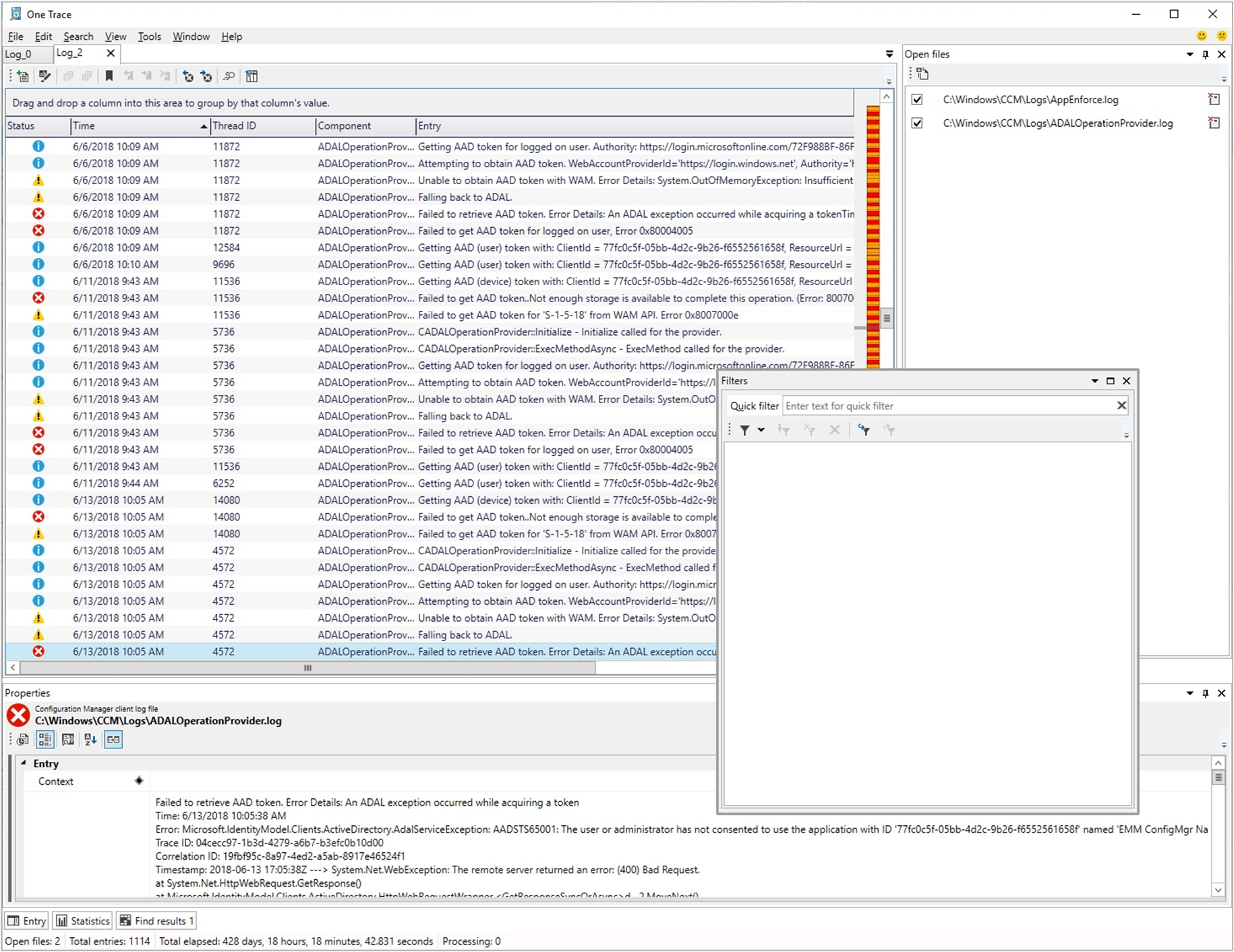
Pour plus d’informations, consultez Centre d’aide et de support OneTrace.
Configurer la période de rétention minimale du cache client
Vous pouvez maintenant spécifier la durée minimale pendant laquelle le client Configuration Manager conserve le contenu mis en cache. Ce paramètre client définit la durée minimale pendant laquelle Configuration Manager agent doit attendre avant de pouvoir supprimer du contenu du cache au cas où davantage d’espace est nécessaire. Dans le groupe Paramètres du cache du client des paramètres client, configurez le paramètre suivant : Durée minimale avant la suppression du contenu mis en cache (minutes).
Remarque
Dans le même groupe de paramètres de client, le paramètre existant Activer Configuration Manager client dans le système d’exploitation complet pour partager du contenu est maintenant renommé Activer comme source de cache d’homologue. Le comportement du paramètre ne change pas.
Pour plus d’informations, consultez Paramètres du cache du client.
Cogestion
Améliorations apportées à l’inscription automatique de la cogestion
Un nouvel appareil cogéré s’inscrit désormais automatiquement au service Microsoft Intune en fonction de son jeton d’appareil Azure Active Directory (Azure AD). Il n’est pas nécessaire d’attendre qu’un utilisateur se connecte à l’appareil pour que l’inscription automatique démarre. Cette modification permet de réduire le nombre d’appareils avec l’état d’inscriptionEn attente de la connexion de l’utilisateur.
Pour les clients qui ont déjà des appareils inscrits à la cogestion, les nouveaux appareils s’inscrivent immédiatement une fois qu’ils remplissent les conditions préalables. Par exemple, une fois que l’appareil est joint à Azure AD et que le client Configuration Manager est installé.
Pour plus d’informations, voir Activer la cogestion.
Plusieurs groupes pilotes pour les charges de travail de cogestion
Vous pouvez désormais configurer différents regroupements pilotes pour chacune des charges de travail de cogestion. L’utilisation de différents regroupements pilotes vous permet d’adopter une approche plus granulaire lors du déplacement des charges de travail.
Sous l’onglet Activation, vous pouvez maintenant spécifier une collection d’inscription automatique Intune.
- La collection d’inscription automatique Intune doit contenir tous les clients que vous souhaitez intégrer à la cogestion. Il s’agit essentiellement d’un sur-ensemble de toutes les autres collections intermédiaires.
Sous l’onglet Préproduction , au lieu d’utiliser un regroupement pilote pour toutes les charges de travail, vous pouvez désormais choisir un regroupement individuel pour chaque charge de travail.
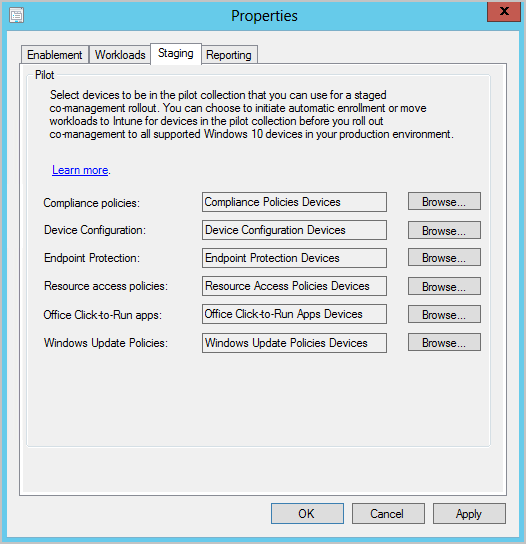
Ces options sont également disponibles lorsque vous activez la cogestion pour la première fois.
Pour plus d’informations, voir Activer la cogestion.
Prise en charge de la cogestion pour le cloud du secteur public
Les clients du secteur public américain peuvent désormais utiliser la cogestion avec azure U.S. Government Cloud (portal.azure.us). Pour plus d’informations, voir Activer la cogestion.
Gestion des applications
Filtrer les applications déployées sur les appareils
Les catégories d’utilisateurs pour les déploiements d’applications ciblées sur les appareils s’affichent désormais sous forme de filtres dans le Centre logiciel. Spécifiez une catégorie d’utilisateur pour une application dans la page Centre logiciel de ses propriétés. Ouvrez ensuite l’application dans le Centre logiciel et examinez les filtres disponibles.
Pour plus d’informations, consultez Spécifier manuellement les informations d’application.
Groupes d’applications
Créez un groupe d’applications que vous pouvez envoyer à un regroupement d’utilisateurs ou d’appareils en tant que déploiement unique. Les métadonnées que vous spécifiez sur le groupe d’applications sont affichées dans le Centre logiciel comme une seule entité. Vous pouvez commander les applications du groupe afin que le client les installe dans un ordre spécifique.
Cette fonctionnalité est en préversion. Pour l’activer, consultez Fonctionnalités de préversion.
Pour plus d’informations, consultez Créer des groupes d’applications.
Réessayer l’installation d’applications pré-approuvées
Vous pouvez maintenant réessayer l’installation d’une application que vous avez précédemment approuvée pour un utilisateur ou un appareil. L’option d’approbation est uniquement pour les déploiements disponibles. Si l’utilisateur désinstalle l’application ou si le processus d’installation initial échoue, Configuration Manager ne réévalue pas son état et ne la réinstalle pas. Cette fonctionnalité permet à un technicien du support technique de retenter rapidement l’installation de l’application pour un utilisateur qui appelle de l’aide.
Pour plus d’informations, consultez Approuver des applications.
Installer une application pour un appareil
À partir de la console Configuration Manager, vous pouvez maintenant installer des applications sur un appareil en temps réel. Cette fonctionnalité peut aider à réduire le besoin de regroupements distincts pour chaque application.
Pour plus d’informations, consultez Installer des applications pour un appareil.
Améliorations apportées aux approbations d’applications
Cette version inclut les améliorations suivantes pour les approbations d’applications :
Si vous approuvez une demande d’application dans la console, puis que vous la refusez, vous pouvez maintenant l’approuver à nouveau. L’application est réinstallée sur le client une fois que vous l’avez approuvée.
Dans la console Configuration Manager, espace de travail Bibliothèque de logiciels, sous Gestion des applications, le nœud Demandes d’approbation est renommé Demandes d’application.
Il existe une nouvelle méthode WMI, DeleteInstance , pour supprimer une demande d’approbation d’application. Cette action ne désinstalle pas l’application sur l’appareil. Si ce n’est pas déjà fait, l’utilisateur ne peut pas installer l’application à partir du Centre logiciel.
Appelez l’API CreateApprovedRequest pour créer une demande pré-approuvée pour une application sur un appareil. Pour empêcher l’installation automatique de l’application sur le client, définissez le paramètre AutoInstall sur
FALSE. L’utilisateur voit l’application dans le Centre logiciel, mais elle n’est pas installée automatiquement.
Pour plus d’informations, consultez Approuver des applications.
Déploiement du système d’exploitation
Débogueur de séquence de tâches
Le débogueur de séquence de tâches est un nouvel outil de résolution des problèmes. Vous déployez une séquence de tâches en mode débogage sur un regroupement d’un appareil. Il vous permet de parcourir la séquence de tâches de manière contrôlée pour faciliter la résolution des problèmes et l’investigation.
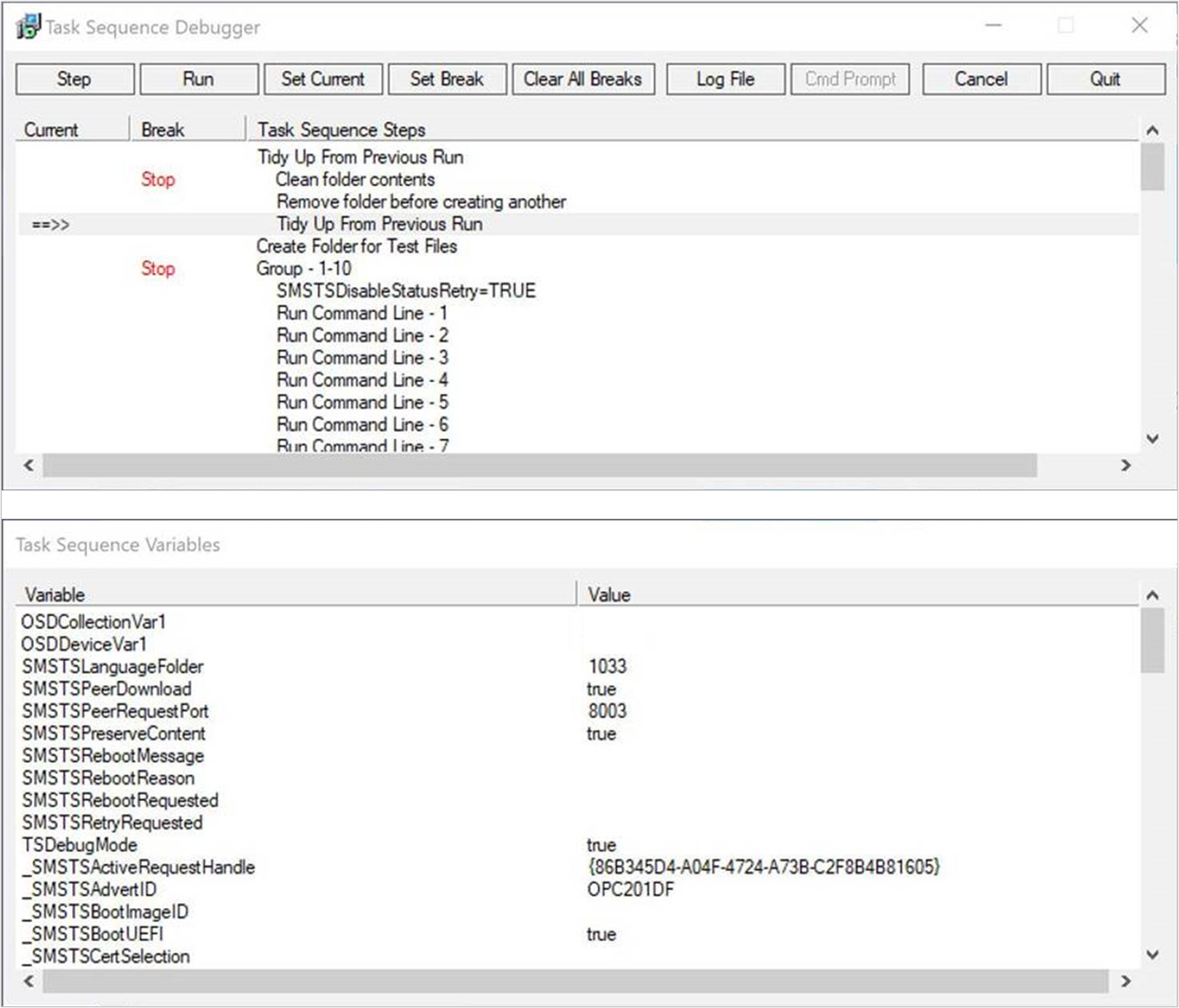
Cette fonctionnalité est en préversion. Pour l’activer, consultez Fonctionnalités de préversion.
Pour plus d’informations, consultez Déboguer une séquence de tâches.
Effacer le contenu de l’application du cache client pendant la séquence de tâches
Dans l’étape de séquence de tâches Installer l’application , vous pouvez maintenant supprimer le contenu de l’application du cache du client après l’exécution de l’étape.
Pour plus d’informations, consultez À propos des étapes de séquence de tâches.
Importante
Mettez à jour le client cible vers la dernière version pour prendre en charge cette nouvelle fonctionnalité.
Récupérer le verrou SEDO pour les séquences de tâches
Si la console Configuration Manager cesse de répondre, vous pouvez ne pas pouvoir apporter d’autres modifications à une séquence de tâches. Maintenant, lorsque vous tentez d’accéder à une séquence de tâches verrouillée, vous pouvez désormais ignorer les modifications et continuer à modifier l’objet.
Pour plus d’informations, consultez Utiliser l’éditeur de séquence de tâches.
Packages de pilotes de pré-mise en cache et images de système d’exploitation
Le pré-cache de séquence de tâches inclut désormais des types de contenu supplémentaires. Contenu de pré-mise en cache précédemment appliqué uniquement aux packages de mise à niveau du système d’exploitation. Vous pouvez maintenant utiliser la pré-mise en cache pour réduire la consommation de bande passante de :
- Images de système d’exploitation de machine virtuelle prises en charge
- Packages de pilotes
- Packages
Pour plus d’informations, consultez Configurer le contenu de pré-mise en cache.
Améliorations apportées au déploiement du système d’exploitation
Cette version inclut les améliorations suivantes pour le déploiement du système d’exploitation :
Utilisez les deux applets de commande PowerShell suivantes pour créer et modifier l’étape Exécuter la séquence de tâches :
New-CMTSStepRunTaskSequence
Set-CMTSStepRunTaskSequence
Il est désormais plus facile de modifier des variables lorsque vous exécutez une séquence de tâches. Une fois que vous avez sélectionné une séquence de tâches dans la fenêtre de l’Assistant Séquence de tâches, la page de modification des variables de séquence de tâches inclut un bouton Modifier . Pour plus d’informations, consultez Utilisation des variables de séquence de tâches.
L’étape Désactiver la séquence de tâches BitLocker comporte un nouveau compteur de redémarrage. Utilisez cette option pour spécifier le nombre de redémarrages afin que BitLocker reste désactivé. Cette modification vous permet de simplifier votre séquence de tâches. Vous pouvez utiliser une seule étape au lieu d’ajouter plusieurs instances de cette étape. Pour plus d’informations, consultez Désactiver BitLocker.
Utilisez la nouvelle variable de séquence de tâches SMSTSRebootDelayNext avec la variable SMSTSRebootDelay existante. Si vous souhaitez que les redémarrages ultérieurs se produisent avec un délai d’expiration différent du premier, définissez cette nouvelle variable sur une valeur différente en secondes. Pour plus d’informations, consultez SMSTSRebootDelayNext.
La séquence de tâches définit une nouvelle variable en lecture seule _SMSTSLastContentDownloadLocation. Cette variable contient le dernier emplacement où la séquence de tâches a téléchargé ou tenté de télécharger du contenu. Inspectez cette variable au lieu d’analyser les journaux du client.
Lorsque vous créez un média de séquence de tâches, Configuration Manager n’ajoute pas de fichier autorun.inf. Ce fichier est généralement bloqué par les produits anti-programme malveillant. Vous pouvez toujours inclure le fichier si nécessaire pour votre scénario.
Améliorations apportées à PXE
L’option 82 pendant l’établissement d’une liaison DHCP PXE est désormais prise en charge avec le répondeur PXE sans WDS. L’option 82 n’est pas prise en charge avec WDS.
Centre logiciel
Améliorations apportées aux personnalisations des onglets du Centre logiciel
Vous pouvez maintenant ajouter jusqu’à cinq onglets personnalisés dans le Centre logiciel. Vous pouvez également modifier l’ordre dans lequel ces onglets apparaissent dans le Centre logiciel.
Pour plus d’informations, consultez Paramètres du client du Centre logiciel.
Améliorations de l’infrastructure du Centre logiciel
Cette version inclut les améliorations suivantes de l’infrastructure du Centre logiciel :
Le Centre logiciel communique désormais avec un point de gestion pour les applications destinées aux utilisateurs, le cas échéant. Il n’utilise plus le catalogue d’applications. Cette modification vous permet de supprimer plus facilement le catalogue d’applications du site.
Auparavant, le Centre logiciel avait choisi le premier point de gestion dans la liste des serveurs disponibles. À compter de cette version, il utilise le même point de gestion que celui utilisé par le client. Cette modification permet au Centre logiciel d’utiliser le même point de gestion à partir du site principal attribué que le client.
Importante
Ces améliorations itératives apportées au Centre logiciel et au point de gestion visent à mettre hors service les rôles de catalogue d’applications.
- L’expérience utilisateur Silverlight n’est pas prise en charge à partir de la version 1806 de Current Branch.
- À compter de la version 1906, les clients mis à jour utilisent automatiquement le point de gestion pour les déploiements d’applications disponibles pour l’utilisateur. Vous ne pouvez pas non plus installer de nouveaux rôles de catalogue d’applications.
- La prise en charge se termine pour les rôles de catalogue d’applications avec la version 1910.
Pour plus d’informations, consultez Supprimer le catalogue d’applications et Planifier le Centre logiciel.
Notification repensée pour les logiciels nouvellement disponibles
La notification Nouveau logiciel est disponible ne s’affiche qu’une seule fois pour un utilisateur pour une application et une révision données. L’utilisateur ne voit plus la notification chaque fois qu’il se connecte. Ils voient une autre notification pour une application uniquement si elle a changé ou a été redéployée.
Pour plus d’informations, consultez Créer et déployer une application.
Notifications de compte à rebours plus fréquentes pour les redémarrages
Les utilisateurs finaux seront désormais rappelés plus fréquemment d’un redémarrage en attente avec des notifications de compte à rebours intermittentes. Vous pouvez définir l’intervalle pour les notifications intermittentes dans Paramètres client sur la page Redémarrage de l’ordinateur. Modifiez la valeur de Spécifier la durée de répétition des notifications de compte à rebours de redémarrage de l’ordinateur (minutes) pour configurer la fréquence à laquelle un utilisateur reçoit un rappel d’un redémarrage en attente jusqu’à ce que la notification finale du compte à rebours se produise.
En outre, la valeur maximale pour Afficher une notification temporaire à l’utilisateur qui indique l’intervalle avant la fermeture de la session ou le redémarrage de l’ordinateur (minutes) est passée de 1 440 minutes (24 heures) à 20160 minutes (deux semaines).
Pour plus d’informations, consultez Notifications de redémarrage de l’appareil et À propos des paramètres client.
Lien direct vers des onglets personnalisés dans le Centre logiciel
Vous pouvez désormais fournir aux utilisateurs un lien direct vers un onglet personnalisé dans le Centre logiciel.
Utilisez le format d’URL suivant pour ouvrir le Centre logiciel dans un onglet particulier :
softwarecenter:page=CustomTab1
La chaîne CustomTab1 est le premier onglet personnalisé dans l’ordre.
Par exemple, tapez cette URL dans la fenêtre Exécuter Windows.
Vous pouvez également utiliser cette syntaxe pour ouvrir les onglets par défaut dans le Centre logiciel :
| Ligne de commande | Tab |
|---|---|
AvailableSoftware |
Applications |
Updates |
Mises à jour |
OSD |
Systèmes d’exploitation |
InstallationStatus |
Statut de l'installation |
Compliance |
Conformité des appareils |
Options |
Options |
Pour plus d’informations, consultez Visibilité de l’onglet Centre logiciel.
Mises à jour logicielles
Options supplémentaires pour la maintenance WSUS
Vous disposez maintenant de tâches de maintenance WSUS supplémentaires que Configuration Manager pouvez exécuter pour maintenir des points de mise à jour logicielle sains. La maintenance WSUS se produit après chaque synchronisation. En plus de refuser les mises à jour expirées dans WSUS, Configuration Manager pouvez désormais :
- Supprimez les mises à jour obsolètes de la base de données WSUS.
- Ajoutez des index non cluster à la base de données WSUS pour améliorer les performances de nettoyage WSUS.
Pour plus d’informations, consultez Maintenance des mises à jour logicielles.
Configurer la durée d’exécution maximale par défaut pour les mises à jour logicielles
Vous pouvez maintenant spécifier la durée maximale pendant laquelle l’installation d’une mise à jour logicielle doit se terminer. Vous pouvez spécifier les éléments suivants sous l’onglet Durée d’exécution maximale du point de mise à jour logicielle :
- Durée d’exécution maximale des mises à jour des fonctionnalités Windows (minutes)
- Durée d’exécution maximale pour les mises à jour Office 365 et les mises à jour non liées aux fonctionnalités pour Windows (minutes)
Pour plus d’informations, consultez Planifier les mises à jour logicielles.
Configurer la mise à jour dynamique pendant les mises à jour des fonctionnalités
Utilisez un nouveau paramètre client pour configurer la mise à jour dynamique pendant Windows 10 installations de mise à jour des fonctionnalités. La mise à jour dynamique installe les modules linguistiques, les fonctionnalités à la demande, les pilotes et les mises à jour cumulatives pendant l’installation de Windows en demandant au client de télécharger ces mises à jour à partir d’Internet.
Pour plus d’informations, consultez Paramètres du client de mise à jour logicielle et Gérer les Windows as a service.
Nouvelle catégorie de produit Windows 10, version 1903 et ultérieure
Windows 10, la version 1903 et les versions ultérieures ont été ajoutées à Microsoft Update en tant que produit propre au lieu de faire partie du produit Windows 10 comme les versions antérieures. Cette modification vous a amené à effectuer un certain nombre d’étapes manuelles pour vous assurer que vos clients voient ces mises à jour. Nous avons contribué à réduire le nombre d’étapes manuelles que vous devez effectuer pour le nouveau produit.
Lorsque vous effectuez une mise à jour vers Configuration Manager version 1906 et que le produit Windows 10 est sélectionné pour la synchronisation, les actions suivantes se produisent automatiquement :
- Le produit Windows 10 version 1903 et ultérieure est ajouté pour la synchronisation.
- Les règles de déploiement automatique contenant le produit Windows 10 seront mises à jour pour inclure Windows 10, version 1903 et ultérieure.
- Les plans de maintenance sont mis à jour pour inclure le produit Windows 10, version 1903 et ultérieure.
Pour plus d’informations, consultez Configurer des classifications et des produits à synchroniser, Plans de maintenance et Règles de déploiement automatique.
Explorer les mises à jour requises
Vous pouvez maintenant explorer les statistiques de conformité pour voir quels appareils nécessitent une mise à jour logicielle spécifique. Pour afficher la liste des appareils, vous devez être autorisé à afficher les mises à jour et les regroupements auxquels appartiennent les appareils. Pour explorer la liste des appareils, sélectionnez le lien hypertexte Affichage requis en regard du graphique à secteurs sous l’onglet Résumé pour une mise à jour. En cliquant sur le lien hypertexte, vous accédez à un nœud temporaire sous Appareils où vous pouvez voir les appareils nécessitant la mise à jour.
Le lien hypertexte Affichage requis est disponible aux emplacements suivants :
- Bibliothèque> de logiciels Logiciel Mises à jour>Tous les Mises à jour logiciels
- Bibliothèque> de logiciels Windows 10 maintenance de>tous les Windows 10 Mises à jour
- Bibliothèque> de logiciels gestion des> clients Office 365 Office 365 Mises à jour
Pour plus d’informations, consultez Surveiller les mises à jour logicielles, Gérer les Windows as a service et Gérer les mises à jour Microsoft 365 Apps.
Gestion d’Office
Office 365 ProPlus tableau de bord de préparation de la mise à niveau
Pour vous aider à déterminer quels appareils sont prêts à être mis à niveau vers Applications Microsoft 365 pour les grandes entreprises, il existe un nouveau tableau de bord de préparation. Il inclut la vignette Office 365 ProPlus préparation à la mise à niveau publiée dans Configuration Manager version 1902 de Current Branch. Dans la console Configuration Manager, accédez à l’espace de travail Bibliothèque de logiciels, développez Office 365 Gestion des clients, puis sélectionnez le nœud Préparation de la mise à niveau Office 365 ProPlus.
Pour plus d’informations sur le tableau de bord, les prérequis et l’utilisation de ces données, consultez Intégration pour Office 365 ProPlus préparation.
Protection
critères d’approbation de fichier Windows Defender Protection d'application
S’applique à la version 2203 ou antérieure
Il existe un nouveau paramètre de stratégie qui permet aux utilisateurs d’approuver les fichiers qui s’ouvrent normalement dans Windows Defender Protection d'application (WDAG). Une fois l’opération terminée, les fichiers s’ouvrent sur l’appareil hôte au lieu de dans WDAG.
Pour plus d’informations, consultez Créer et déployer Windows Defender Protection d'application stratégie.
console Configuration Manager
Accès en fonction du rôle pour les dossiers
Vous pouvez désormais définir des étendues de sécurité sur des dossiers. Si vous avez accès à un objet dans le dossier, mais que vous n’avez pas accès au dossier, vous ne pourrez pas voir l’objet. De même, si vous avez accès à un dossier, mais pas à un objet qu’il contient, vous ne verrez pas cet objet. Cliquez avec le bouton droit sur un dossier, choisissez Définir les étendues de sécurité, puis choisissez les étendues de sécurité que vous souhaitez appliquer.
Pour plus d’informations, consultez Configuration Manager conseils sur la console et Configurer l’administration basée sur les rôles.
Ajouter une colonne GUID SMBIOS aux nœuds de regroupement d’appareils et d’appareils
Dans les nœuds Appareils et Regroupements d’appareils, vous pouvez maintenant ajouter une nouvelle colonne pour LE GUID SMBIOS. Cette valeur est identique à la propriété GUID DU BIOS de la classe de ressource système. Il s’agit d’un identificateur unique pour le matériel de l’appareil.
Prise en charge du service d’administration pour les nœuds de sécurité
Vous pouvez maintenant activer certains nœuds de la console Configuration Manager pour utiliser le service d’administration. Cette modification permet à la console de communiquer avec le fournisseur SMS via HTTPS au lieu de via WMI.
Pour plus d’informations, consultez Service d’administration.
Remarque
À compter de la version 1906, l’onglet Communication de l’ordinateur client sur les propriétés du site est désormais appelé Sécurité de la communication.
Onglet Regroupements dans le nœud Appareils
Dans l’espace de travail Ressources et conformité , accédez au nœud Appareils , puis sélectionnez un appareil. Dans le volet d’informations, basculez vers le nouvel onglet Collections . Cet onglet répertorie les regroupements qui incluent cet appareil.
Remarque
- Cet onglet n’est actuellement pas disponible à partir d’un sous-nœud appareils sous le nœud Regroupements d’appareils . Par exemple, lorsque vous sélectionnez l’option Afficher les membres sur une collection.
- Cet onglet peut ne pas être renseigné comme prévu pour certains utilisateurs. Pour afficher la liste complète des regroupements auquel appartient un appareil, vous devez disposer du rôle de sécurité Administrateur complet . Il s’agit là d’un problème identifié.
Onglet Séquences de tâches dans le nœud Applications
Dans l’espace de travail Bibliothèque de logiciels , développez Gestion des applications, accédez au nœud Applications , puis sélectionnez une application. Dans le volet d’informations, basculez vers le nouvel onglet Séquences de tâches . Cet onglet répertorie les séquences de tâches qui référencent cette application.
Afficher le nom de la collection pour les scripts
Dans l’espace de travail Surveillance , sélectionnez le nœud État du script . Il répertorie désormais le nom de la collection en plus de l’ID.
Actions en temps réel à partir de listes d’appareils
Il existe différentes façons d’afficher une liste d’appareils sous le nœud Appareils dans l’espace de travail Ressources et conformité .
Dans l’espace de travail Ressources et conformité , sélectionnez le nœud Regroupements d’appareils . Sélectionnez un regroupement d’appareils, puis choisissez l’action Afficher les membres. Cette action ouvre un sous-nœud du nœud Appareils avec une liste d’appareils pour ce regroupement.
- Lorsque vous sélectionnez le sous-nœud de collection, vous pouvez maintenant démarrer CMPivot à partir du groupe Collection du ruban.
Dans l’espace de travail Surveillance , sélectionnez le nœud Déploiements . Sélectionnez un déploiement, puis choisissez l’action Afficher l’état dans le ruban. Dans le volet d’état du déploiement, double-cliquez sur le nombre total de ressources pour accéder à une liste d’appareils.
- Lorsque vous sélectionnez un appareil dans cette liste, vous pouvez maintenant démarrer CMPivot et Exécuter des scripts à partir du groupe Appareil du ruban.
Trier par nom de programme dans la séquence de tâches
Dans l’espace de travail Bibliothèque de logiciels , développez Systèmes d’exploitation, puis sélectionnez le nœud Séquences de tâches . Modifiez une séquence de tâches, puis sélectionnez ou ajoutez l’étape Installer le package . Si un package comporte plusieurs programmes, la liste déroulante trie désormais les programmes par ordre alphabétique.
Noms corrects pour les opérations clientes
Dans l’espace de travail Surveillance , sélectionnez Opérations client. L’opération Basculer vers le point de mise à jour logicielle suivant est désormais correctement nommée.
Fonctionnalités et systèmes d’exploitation déconseillés
Découvrez les modifications de prise en charge avant leur implémentation dans les éléments supprimés et dépréciés.
La version 1906 supprime la prise en charge des fonctionnalités suivantes :
- Vous ne pouvez pas installer de nouveaux rôles de catalogue d’applications. Les clients mis à jour utilisent automatiquement le point de gestion pour les déploiements d’applications disponibles pour l’utilisateur. Pour plus d’informations, consultez Planifier le Centre logiciel.
La version 1906 déprécie la prise en charge des produits suivants :
- Windows CE 7.0
- Windows 10 Mobile
- Windows 10 Mobile Entreprise
Autres mises à jour
À compter de cette version, les fonctionnalités suivantes ne sont plus en préversion :
Outre les nouvelles fonctionnalités, cette version inclut également des modifications supplémentaires telles que des correctifs de bogues. Pour plus d’informations, consultez Résumé des modifications apportées à Configuration Manager Current Branch, version 1906.
Pour plus d’informations sur les modifications apportées aux applets de commande Windows PowerShell pour Configuration Manager, consultez notes de publication de PowerShell version 1906.
Le correctif cumulatif suivant (4517869) est disponible dans la console à partir du 1er octobre 2019 : Correctif cumulatif pour Configuration Manager Current Branch, version 1906.
Prochaines étapes
Depuis le 16 août 2019, la version 1906 est disponible dans le monde entier pour tous les clients.
Lorsque vous êtes prêt à installer cette version, consultez Installation des mises à jour pour Configuration Manager et Liste de contrôle pour l’installation de la mise à jour 1906.
Conseil
Pour installer un nouveau site, utilisez une version de base de Configuration Manager.
Pour en savoir plus, consultez les liens suivants :
Pour connaître les problèmes importants connus, consultez les notes de publication.
Après avoir mis à jour un site, consultez également la liste de contrôle post-mise à jour.
Commentaires
Bientôt disponible : Tout au long de 2024, nous allons supprimer progressivement GitHub Issues comme mécanisme de commentaires pour le contenu et le remplacer par un nouveau système de commentaires. Pour plus d’informations, consultez https://aka.ms/ContentUserFeedback.
Envoyer et afficher des commentaires pour